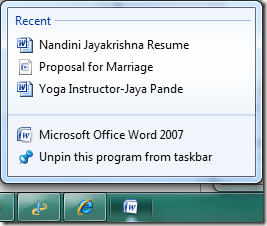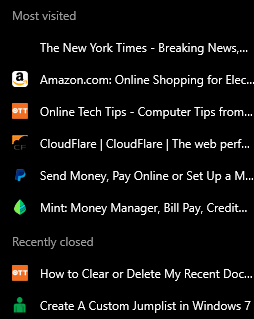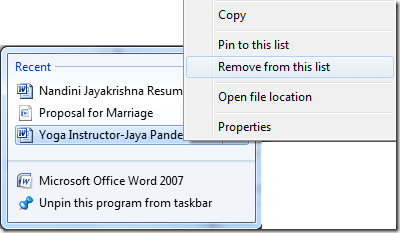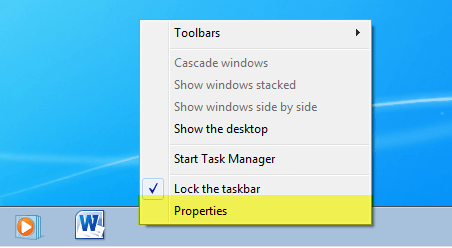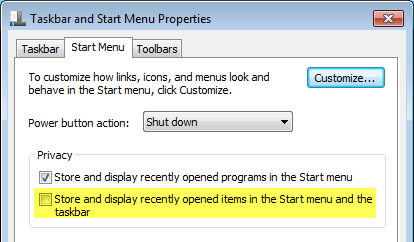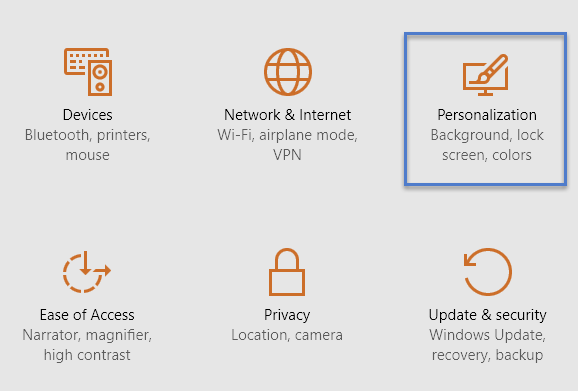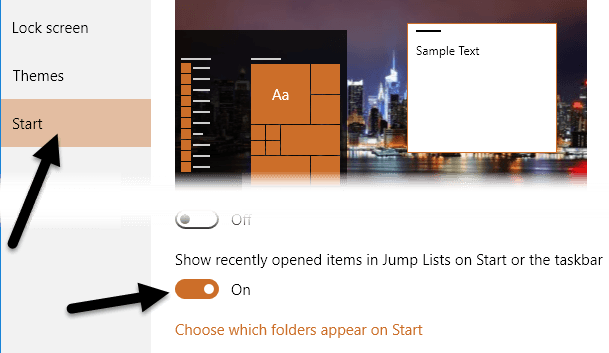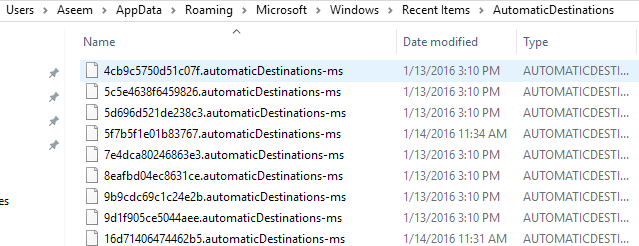W dawnych czasach napisałem artykuł o tym, jak wyczyść ostatnią listę elementów w systemie Windows. Jeśli dodałeś opcję Ostatnie elementydo menu Start, Ty lub ktoś inny mógł zobaczyć wszystkie ostatnio otwierane pliki!
Jeśli jesteś maniakiem prywatności, który nie chcesz, aby ktoś inny zobaczył, jakie dokumenty otwierasz, czyszczenie tej listy jest niezbędne! Jednak począwszy od systemu Windows 7 wprowadzono nową funkcję o nazwie Lista szybkiego dostępu. Możesz przeczytać mój poprzedni wpis na zrozumieć, jak działają listy szybkiego dostępu.
Dzięki listom szybkiego dostępu, ta funkcjonalność została zasadniczo przeniesiona z menu Start na pasek zadań w Windows 8 i Windows 10! Na przykład, jeśli otworzysz kilka dokumentów programu Word, a następnie klikniesz prawym przyciskiem myszy ikonę programu Word na pasku zadań, zobaczysz następującą listę:
Gorzej jest z czymś takim jak przeglądarka internetowa. Po kliknięciu prawym przyciskiem myszy ikony Chrome na moim pasku zadań zaskoczyła mnie lista moich najczęściej odwiedzanych witryn i ostatnio zamkniętych kart!
Jeśli nikt inny nie używa twojego komputera, to jest w porządku, ale poza tym jest to jak szybki podgląd osobistych rzeczy! Oczywiście, Microsoft stworzył tę funkcję dla wygody, więc możesz łatwo otworzyć często odwiedzaną stronę internetową lub plik, nad którym ostatnio pracowałeś.
Każdy program musi indywidualnie obsługiwać tę funkcję, aby zobaczyć Lista. Jeśli program nie obsługuje list szybkiego dostępu, nic nie zobaczysz po kliknięciu ikony prawym przyciskiem myszy.
Czyszczenie poszczególnych elementów listy szybkiego dostępu
Teraz, jeśli chodzi o usuwanie przedmioty na liście szybkiego dostępu, jest kilka sposobów na zrobienie tego. Po pierwsze, zacznijmy od usunięcia poszczególnych elementów z listy. Łatwym sposobem na pozbycie się jednego przedmiotu jest kliknięcie elementu prawym przyciskiem myszy i wybranie Usuń z tej listy.
Oczywistym jest, że służy tylko do wyczyszczenia niewielkiej liczby przedmiotów. Jeśli usuniesz wszystkie elementy, musisz skonfigurować ustawienie w systemie Windows. Procedura wykonania tej czynności różni się w zależności od używanej wersji systemu Windows. Pokażę ci, jak to zrobić w Windows 7 i Windows 10.
Wyłącz listy szybkiego dostępu w Windows 7
Aby uniemożliwić Windows przechowywanie i wyświetlanie listy ostatnich elementów w na pasku zadań najpierw musisz kliknąć prawym przyciskiem myszy na pasku zadań i wybrać Właściwości.
Teraz kliknij Kliknij menu Start, a następnie usuń zaznaczenie opcji Zapisz i wyświetl ostatnio otwarte pozycje w menu Start i pasku zadań.
Kliknij OK, a wszystkie dane zapisane dla ostatnio otwartych pozycji zostaną usunięte. Teraz po kliknięciu prawym przyciskiem myszy dowolnego programu na pasku zadań żadne dane osobowe się nie pokażą. Zauważ, że jest to dobry sposób na usunięcie wszystkich zapisanych danych i rozpoczęcie od zera.
Jeśli chcesz, możesz ponownie zaznaczyć to pole i zacznie on przechowywać ostatnio otwarte pozycje, ale z czystej łupek. Oczywiście, po prostu pozostaw to pole niezaznaczone, jeśli nie chcesz, aby system Windows zapisywał historię.
Wyłączanie list szybkiego dostępu w systemie Windows 10
W systemie Windows 10 procedura została zmieniona. Jeśli klikniesz prawym klawiszem myszy na pasku zadań i przejdziesz do Właściwości, zobaczysz, że nie ma już nawet karty Menu Start.
W systemie Windows 10 musisz najpierw kliknąć Start, a następnie Ustawienia. Następnie kliknij Personalizacja.
Kliknij Start w menu po lewej stronie, a następnie kliknij >Pokaż ostatnio otwierane elementy na listach szybkiego dostępu na pasku startowym lub na pasku zadań, przełączając przycisk tak, aby wyświetlał Wyłączone.
Ręczne usuwanie list szybkiego dostępu
Wszystkie najnowsze pozycje na dowolnej liście szybkiego dostępu są przechowywane przez system Windows w ukrytej lokalizacji, do której można uzyskać dostęp w systemie Windows 7 lub nowszym, przechodząc do następującej lokalizacji folderu w Eksploratorze :
% APPDATA% \ Microsoft \ Windows \ Recent \ AutomaticDestinations
Skopiuj i wklej to do Eksploratora Windows i naciśnij enter . Teraz zobaczysz listę plików o bardzo długich i zawiłych nazwach. Dzieje się tak dlatego, że wszystkie listy szybkiego dostępu są zakodowane. Każdy plik reprezentuje listę ostatnich pozycji dla danego programu "Lista szybkiego dostępu."
Niemożliwe jest sprawdzenie, które wpisy dotyczą których list szybkiego dostępu, otwierasz plik w edytorze tekstu i przeglądasz go. Ponieważ jednak wszystkie pliki są tylko ostatnimi elementami na liście szybkiego dostępu, możesz usunąć wszystkie pliki i wyczyścić wszystkie ostatnie elementy na wszystkich listach szybkiego dostępu.
To są różne sposoby, które możesz wyczyścić lista ostatnich elementów z listy szybkiego dostępu w systemie Windows. Jeśli masz jakieś pytania, możesz je skomentować. Ciesz się!